HP打印机配置页打印方法
- 格式:xls
- 大小:304.00 KB
- 文档页数:3

故障原因没有正确设置打印选项。
解决方法本文以HP LaserJet P1008 激光打印机的操作方法为例,其他型号打印机的操作方法也可以以此作为参考。
完成步骤一、步骤二、步骤三的设置后,重新发送打印任务,打印机就不会打印白纸了。
步骤一:检查打印选项1. 在Word 软件中,依次点击“文件”→“打印”。
在“打印”窗口中,选择“HP LaserJet P1008”激光打印机,然后点击“选项”按钮。
如图 1 打印所示:图1: 打印2. 在“打印”窗口中,勾除“文档属性”选项,然后点击“确定”按钮。
如图 2 打印选项所示:图2: 打印选项1. 图2: 打印选项步骤二:检查打印机属性1. 依次点击“开始”→“打印机和传真”。
在“打印机和传真”窗口中,找到打印机的图标。
2. 在“打印机和传真”窗口中,右键点击“HP LaserJet P1008”图标,选择“属性”菜单项。
3. 在“HP LaserJet P1008 属性”窗口中,点击“高级”选项卡,选择“直接打印到打印机”选项,然后点击“确定”按钮。
如图 3 打印机属性所示:图3: 打印机属性步骤三:检查打印首选项1. 依次点击“开始”→“打印机和传真”。
在“打印机和传真”窗口中,找到打印机的图标。
2. 在“打印机和传真”窗口中,右键点击“HP LaserJet P1008”图标,选择“打印首选项”菜单项。
3. 在“HP LaserJet P1008 打印首选项”窗口中,点击“纸张/质量”选项卡,勾除“使用不同纸张/封面”选项,然后点击“确定”按钮。
如图 4 打印首选项所示:图4: 打印首选项。
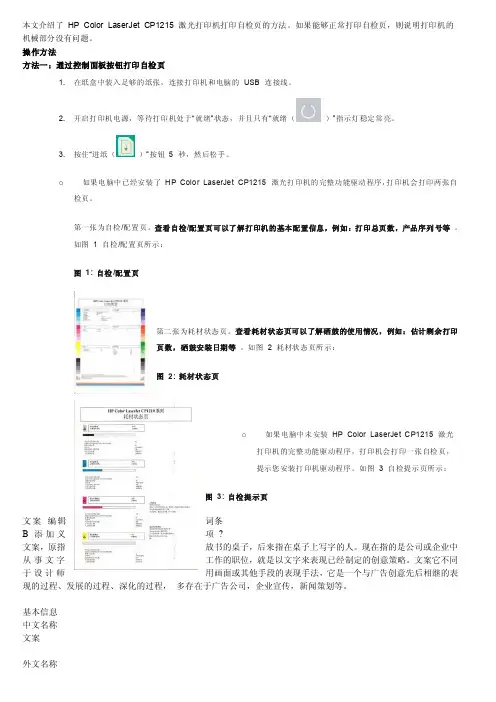
本文介绍了HP Color LaserJet CP1215 激光打印机打印自检页的方法。
如果能够正常打印自检页,则说明打印机的机械部分没有问题。
操作方法方法一:通过控制面板按钮打印自检页1. 在纸盒中装入足够的纸张,连接打印机和电脑的USB 连接线。
2. 开启打印机电源,等待打印机处于“就绪”状态,并且只有“就绪()”指示灯稳定常亮。
3. 按住“进纸()”按钮5 秒,然后松手。
o如果电脑中已经安装了HP Color LaserJet CP1215 激光打印机的完整功能驱动程序,打印机会打印两张自检页。
第一张为自检/配置页。
查看自检/配置页可以了解打印机的基本配置信息,例如:打印总页数,产品序列号等。
如图 1 自检/配置页所示:图1: 自检/配置页第二张为耗材状态页。
查看耗材状态页可以了解硒鼓的使用情况,例如:估计剩余打印页数,硒鼓安装日期等。
如图 2 耗材状态页所示:图2: 耗材状态页o如果电脑中未安装HP Color LaserJet CP1215 激光打印机的完整功能驱动程序,打印机会打印一张自检页,提示您安装打印机驱动程序。
如图 3 自检提示页所示:图3: 自检提示页文案编辑词条B 添加义项?文案,原指放书的桌子,后来指在桌子上写字的人。
现在指的是公司或企业中从事文字工作的职位,就是以文字来表现已经制定的创意策略。
文案它不同于设计师用画面或其他手段的表现手法,它是一个与广告创意先后相继的表现的过程、发展的过程、深化的过程,多存在于广告公司,企业宣传,新闻策划等。
基本信息中文名称文案外文名称Copy目录1发展历程2主要工作3分类构成4基本要求5工作范围6文案写法7实际应用折叠编辑本段发展历程汉字"文案"(wén àn)是指古代官衙中掌管档案、负责起草文书的幕友,亦指官署中的公文、书信等;在现代,文案的称呼主要用在商业领域,其意义与中国古代所说的文案是有区别的。
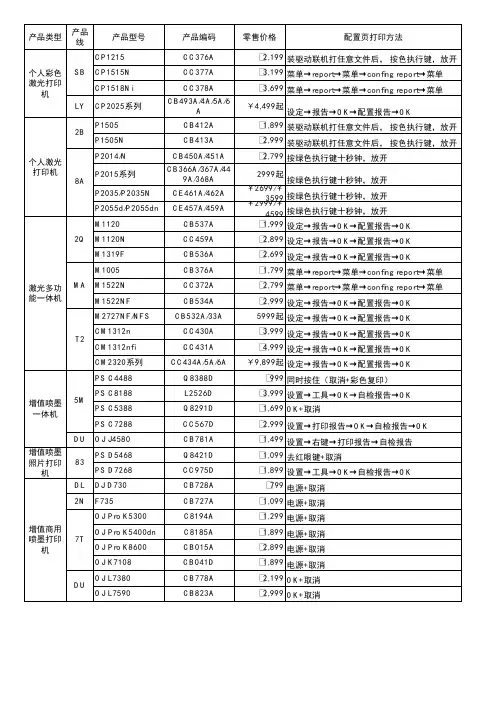
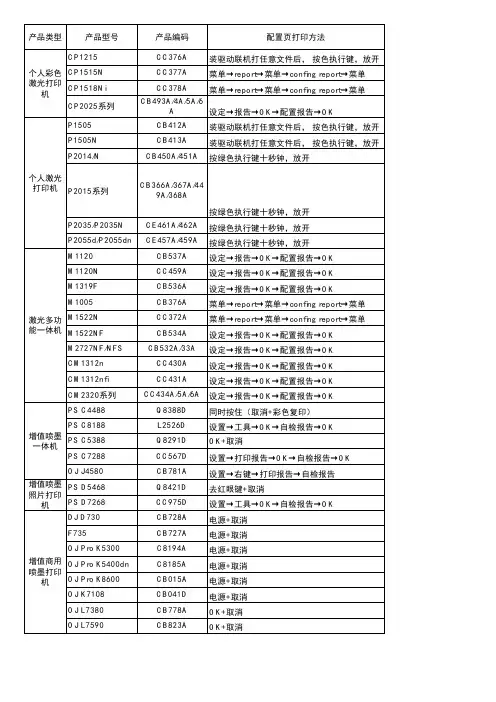
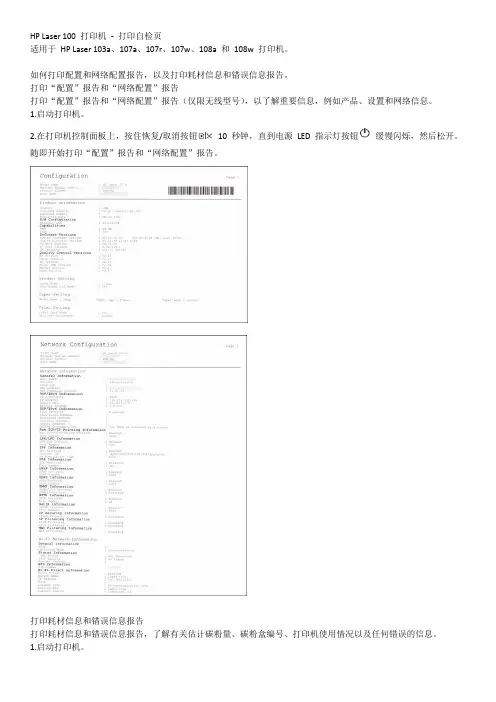
HP Laser 100 打印机-打印自检页
适用于HP Laser 103a、107a、107r、107w、108a 和108w 打印机。
如何打印配置和网络配置报告,以及打印耗材信息和错误信息报告。
打印“配置”报告和“网络配置”报告
打印“配置”报告和“网络配置”报告(仅限无线型号),以了解重要信息,例如产品、设置和网络信息。
1.启动打印机。
2.在打印机控制面板上,按住恢复/取消按钮10 秒钟,直到电源LED 指示灯按钮缓慢闪烁,然后松开。
随即开始打印“配置”报告和“网络配置”报告。
打印耗材信息和错误信息报告
打印耗材信息和错误信息报告,了解有关估计碳粉量、碳粉盒编号、打印机使用情况以及任何错误的信息。
1.启动打印机。
2.在打印机控制面板上,按住恢复/取消按钮15 秒钟,直到电源LED 指示灯按钮快速闪烁,然后松开。
随即开始打印耗材信息和错误信息报告。
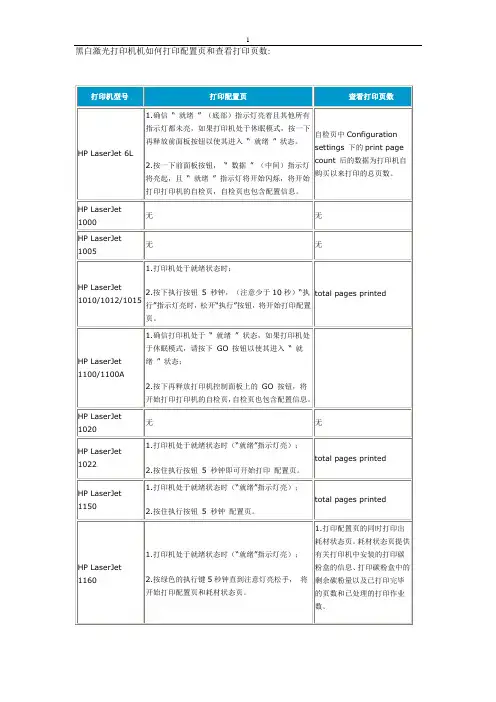
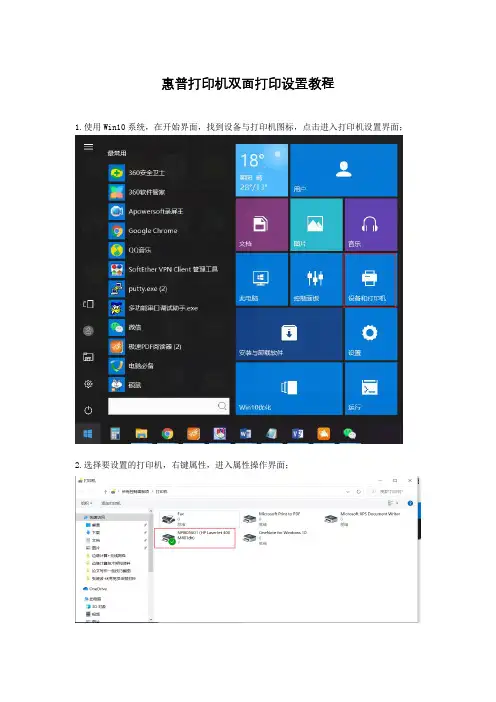
惠普打印机双面打印设置教程
1.使用Win10系统,在开始界面,找到设备与打印机图标,点击进入打印机设置界面;
2.选择要设置的打印机,右键属性,进入属性操作界面;
3.在点击设备设置,设备设置界面,允许手动双面打印,选择已禁用状态,并点击应用;
4.返回控制面板,右键打印机,选择“打印首选项”
5.在打印首选项界面,点击完成,在完成界面勾选“双面打印”,其他选项默认即可,点击应用;
6.在打印首选项,“打印快捷方式”设置页面,选择纸张来源为纸盒2或纸盒1,根据设备情况,确定纸张来源,点击应用即可;
7.在word,打印中,选择双面打印即可完成打印。
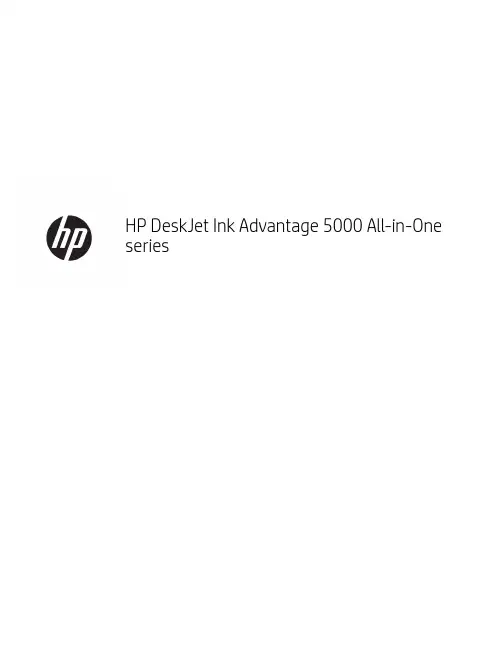
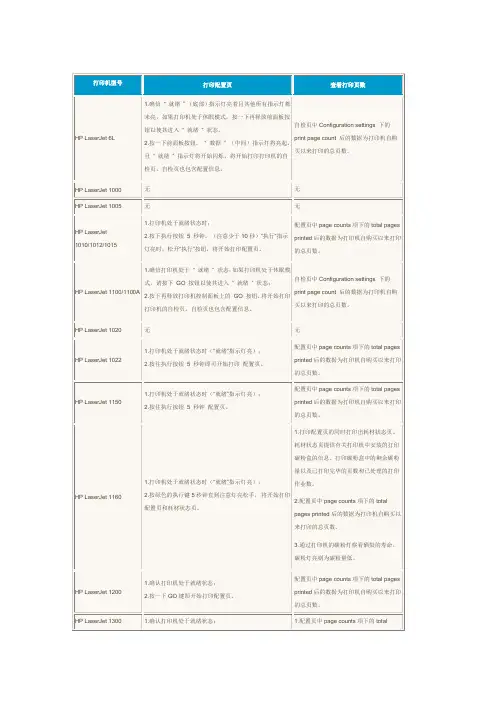
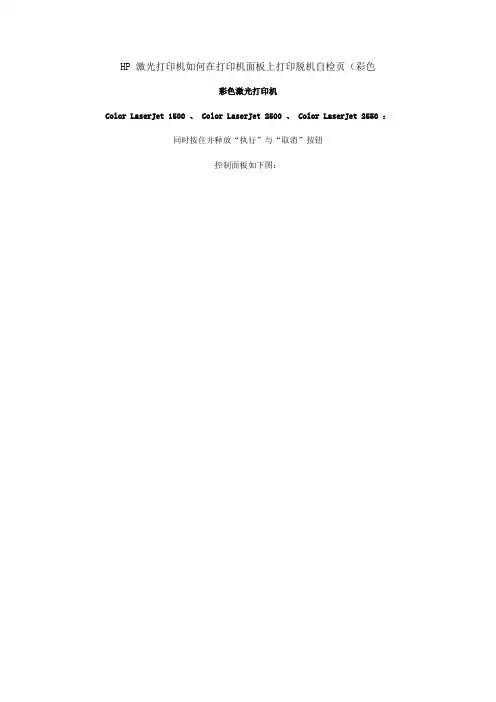
HP 激光打印机如何在打印机面板上打印脱机自检页(彩色彩色激光打印机Color LaserJet 1500 、 Color LaserJet 2500 、 Color LaserJet 2550 :同时按住并释放“执行”与“取消”按钮控制面板如下图:Color LaserJet 2600 :1、按“ < ”或“ > ”按钮,找到:Reports ,然后按下“√”按钮2、按“ < ”或“ > ”按钮,找到:Config report ,然后按下“√”按钮控制面板如下图:Color LaserJet 2820 、 Color LaserJet 2830 、 Color LaserJet 2840 :1、按下“ menu (菜单按钮)”按钮2、按“ < ”或“ > ”按钮,找到:Reports ,然后按下“ enter ”(输入按钮)3、按“ < ”或“ > ”按钮,找到:Config report ,然后按下“ enter ”(输入按钮)控制面板如下图:Color LaserJet 3500 、 Color LaserJet 3550 、 Color LaserJet 3700 :1、按下“√(选择按钮)”打开菜单2、按“▲(向上箭头按钮)”或“▼(向下箭头按钮)”找到:INFORMATION (信息),然后按下“√(选择按钮)”3、按“▲(向上箭头按钮)”或“▼(向下箭头按钮)”找到:PRINT CONFIGURATION (打印配置页),然后按下“√(选择按钮)”控制面板如下图:Color LaserJet 4500 、 Color LaserJet 4550 :1、按“ menu ”(菜单)按钮,找到:INFORMATION (信息)2、按“ item ”(项目)按钮,找到:PRINT CONFIGURATION (打印配置页)3、按“ select ”(选择)按钮控制面板如下图:Color LaserJet 4600 、 Color LaserJet 4650 :1、按下“√(选择按钮)”打开菜单2、按“▲(向上箭头按钮)”或“▼(向下箭头按钮)”找到:INFORMATION (信息),然后按下“√(选择按钮)”3、按“▲(向上箭头按钮)”或“▼(向下箭头按钮)”找到:PRINT CONFIGURATION (打印配置页),然后按下“√(选择按钮)”控制面板如下图:Color LaserJet 5500 、 Color LaserJet 5550 :1、按下“√(选择按钮)”打开菜单2、按“▲(向上箭头按钮)”或“▼(向下箭头按钮)”找到:INFORMATION (信息),然后按下“√(选择按钮)”3、按“▲(向上箭头按钮)”或“▼(向下箭头按钮)”找到:PRINT CONFIGURATION (打印配置页),然后按下“√(选择按钮)”控制面板如下图:Color LaserJet 8500 、 Color LaserJet 8550 :1、按“ menu ”(菜单)按钮,找到:INFORMATION (信息)2、按“ item ”(项目)按钮,找到:PRINT CONFIGURATION (打印配置页)3、按“ select ”(选择)按钮控制面板如下图:Color LaserJet 9500 :1、按下“√(选择按钮)”打开菜单2、按“▲(向上箭头按钮)”或“▼(向下箭头按钮)”找到:INFORMATION (信息),然后按下“√(选择按钮)”3、按“▲(向上箭头按钮)”或“▼(向下箭头按钮)”找到:PRINT CONFIGURATION (打印配置页),然后按下“√(选择按钮)”控制面板如下图:。
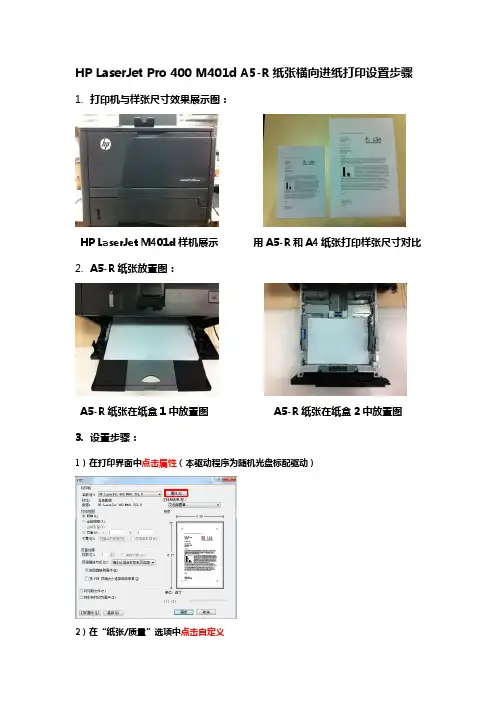
HP LaserJet Pro 400 M401d A5-R纸张横向进纸打印设置步骤1.打印机与样张尺寸效果展示图:HP LaserJet M401d样机展示用A5-R和A4纸张打印样张尺寸对比2.A5-R纸张放置图:A5-R纸张在纸盒1中放置图A5-R纸张在纸盒2中放置图3.设置步骤:1)在打印界面中点击属性(本驱动程序为随机光盘标配驱动)2)在“纸张/质量”选项中点击自定义3)将名称设置为A5-R,把宽度设置为210.00毫米,长度设置为148.50毫米,点击保存后,点击确定并关闭当前对话框,返回到最初界面再次点击属性4)在纸张/质量选项中,把纸张尺寸设置为A5-R,纸张来源选择纸盒1,纸张类型选择普通纸,点击确定并关闭当前对话框,返回到最初界面再次点击属性5)再次在打印界面中点击属性,在“效果”选项中,点击下拉菜单选择文档打印在A5-R 尺寸上,把缩放以适合勾选上并点击确定6)检查一下设置结果,选择份数点击确定后便可以进行打印4.通用驱动测试环节:(UPD驱动程序)版本号为:HP_upd-pcl6-x32-5.4.0.11744(如图所示)只需在打印界面中选择通用驱动程序,点击属性后搜索要使用的打印机型号后便可进行打印,A5-R纸张的设置步骤与用随机光盘标配驱动的设置步骤相同。
注:在打印机的控制面板中不需要进行任何设置。
用纸盒2打印A5-R纸张的设置步骤与纸盒1一样,只是在纸张来源中选择纸盒2,经测试用纸盒2打印A5-R纸张的速度略比纸盒1慢。
本文提到的A5-R代表纸张尺寸的名字,可以任意设置。
注意:1、页面布局-纸张大小-纸张大小设置为A5横向,2、一定注意每步修改要点应用确定关系对话框后再改下一个设置。
3、打印机恢复原厂设置就可以了,不用更改。
打印一、在Word 中设置打印奇数页或者偶数页1.在Word 软件中,依次点击菜单栏上的“文件”→“打印”,打开“打印”窗口。
如图1 打印所示:图1: 打印2.在“打印”窗口中,选择“打印”下拉列表中“奇数页”或者“偶数”选项,然后点击“确定”按钮。
如图 2 设置奇偶打印页所示:图2: 设置奇偶打印页3.这时,就可以使用HP 打印机按照设置的奇数页或者偶数页打印了。
二、在Word 中设置打印页序故障现象打开Word 文档进行打印时,从最后一页开始打印。
注:打印机默认情况下,会从最后一页打印至第一页,方便您打印完成后的阅读。
解决方法如果您需要从第一页开始打印,请按照以下步骤操作。
在Word 软件中,把“逆页序打印”前面的勾选上。
具体设置方法如下:1.在Word 软件中,依次点击“文件”→“打印”。
2.在“打印”窗口中,点击“选项(Q)...”按钮。
如图1 打印所示:图1: 打印3.在“打印选项”窗口中,将“逆页序打印”前面的勾选上,然后点击“确定”按钮。
如图 2 打印选项所示:图2: 打印选项上述操作完成后,打印Word 文档将从第一页开始打印。
三、在Word 中设置打印当前页在Word 软件中,如果您需要打印当前页,请按照以下步骤操作:1.在Word 软件中,依次点击菜单栏上的“文件”→“打印”,打开“打印”窗口。
如图1 打印所示:图1: 打印2.在“打印”窗口中,选择“当前页”选项,然后点击“确定”按钮。
如图2 选择“当前页”所示:图2: 选择“当前页”3.这时,就可以使用HP 打印机打印当前页了。
四、实现双面打印(手动)1.在进纸盘中面朝上装入纸张。
图1: 纸张方向2.在软件程序的文件菜单中,单击打印。
图2: 文件菜单3.选择产品,然后单击属性或首选项按钮。
图3: 打印对话框4.单击完成选项卡。
图4: 完成选项卡5.选中双面打印(手动)复选框。
单击确定按钮打印作业的第一面。
图5: 完成选项卡6.从出纸槽中取出打印的纸叠,在不改变纸张方向的前提下,将纸叠打印面朝下装入进纸盘中。
hp1505n网络打印机设置HP1505n网络打印机设置文章简介HP LaserJet P1505n 激光打印机内置 WEB 服务器。
本文介绍了 HP LaserJet P1505n 激光打印机通过内置 WEB 服务器配置 IP 地址,实现网络打印的方法。
操作方法1. 通过网络端口将 HP LaserJet P1505n 激光打印机连接至局域网。
如图 1连接打印机所示:图 1: 连接打印机2. HP LaserJet P1505n 激光打印机在就绪状态下,按打印机控制面板上的执行( )按钮,打印配置页。
3. 查看配置页列出的当前打印机 IP 地址信息。
如图 2 IP 地址所示:图 2: IP 地址4. 运行 IE 浏览器,在浏览器的地址栏中输入当前打印机 IP 地址,进入内置 WEB 服务器配置页面。
如图 3 配置页面所示:图 3: 配置页面5. 在“HP LaserJet P1505n ”窗口中,点击“Networking(网络)”选项卡。
如图 4 Networking(网络)选项卡所示:图 4: Networking(网络)选项卡6. 在“Networking(网络)”窗口中,把 IP 地址的分配方式改为“Manual IP(手动)”模式,在“Manual IP Address(手动分配 IP 地址)”中输入您要配置的IP 地址,然后点击“Apply(应用)”按钮。
如图 5 手动分配 IP 地址所示: 图 5: 手动分配 IP 地址7. 在“Configuratin result(配置结果)”窗口中,点击“OK”按钮。
稍等片刻,直接关闭 IE 浏览器,不要点击内置 WEB 服务器配置页面中的其他选项,否则可能会造成配置失败。
如图 6 确认信息所示:图 6: 确认信息8. 再次打印配置页,查看配置页列出的当前打印机 IP 地址信息。
如图 7 IP 地址所示:图 7: IP 地址9. 配置页上已经列出您配置的 IP 地址信息,通过 HP LaserJet P1505n 激光打印机内置 WEB 服务器配置 IP 地址的操作就完成了。
HPLaserJetP1505n激光打印机配置ip地址的⽅法⽂章简介HP LaserJet P1505n 激光打印机内置WEB 服务器。
本⽂介绍了HP LaserJet P150 5n 激光打印机通过内置WEB 服务器配置IP 地址,实现⽹络打印的⽅法。
操作⽅法1.通过⽹络端⼝将HP LaserJet P1505n 激光打印机连接⾄局域⽹。
如图1连接打印机所⽰:图1: 连接打印机2.HP LaserJet P1505n 激光打印机在就绪状态下,按打印机控制⾯板上的执⾏()按钮,打印配置页。
3.查看配置页列出的当前打印机IP 地址信息。
如图2 IP 地址所⽰:图2: IP 地址4.运⾏IE 浏览器,在浏览器的地址栏中输⼊当前打印机IP 地址,进⼊内置WEB 服务器配置页⾯。
如图3 配置页⾯所⽰:图3: 配置页⾯5.在“HP LaserJet P1505n ”窗⼝中,点击“Networking(⽹络)”选项卡。
如图 4 Networking(⽹络)选项卡所⽰:图4: Networking(⽹络)选项卡6.在“Networking(⽹络)”窗⼝中,把IP 地址的分配⽅式改为“Manual IP(⼿动)”模式,在“Manu al IP Address(⼿动分配IP 地址)”中输⼊您要配置的IP 地址,然后点击“Apply(应⽤)”按钮。
如图 5⼿动分配IP 地址所⽰:图5: ⼿动分配IP 地址7.在“Configuratin result(配置结果)”窗⼝中,点击“OK”按钮。
稍等⽚刻,直接关闭IE 浏览器,不要点击内置WEB 服务器配置页⾯中的其他选项,否则可能会造成配置失败。
如图6 确认信息所⽰:图6: 确认信息8.再次打印配置页,查看配置页列出的当前打印机IP 地址信息。
如图7 IP 地址所⽰:图7: IP 地址9.配置页上已经列出您配置的IP 地址信息,通过HP LaserJet P1505n 激光打印机内置WEB 服务器配置IP 地址的操作就完成了。
型号打印方法officejet 4308 ★
设置---号键---4号键LJ P1606dn ★
就绪灯亮并且没有打印机作业时,按住执行键不放,等到就绪灯闪烁时释放,即可打印配置页。
LJ P1566 ★
就绪灯亮并且没有打印机作业时,按住执行键不放,等到就绪灯闪烁时释放,即可打印配置页。
LJ M1213nf ★
在打印机面板上按“设置”按钮,按箭头键找到“报告”菜单,按“确定OK”,用箭头键找到“配置报告”,按“确定OK”。
LJ M1136 ★
在打印机面板上,按住“取消”不放,直到就绪灯闪烁,松手。
CLJ CP1215
装驱动联机打任意文件后, 按色执行键,放开CLJ CP1515N
菜单→report→菜单→confing report→菜单 CLJ CP1518Ni
菜单→report→菜单→confing report→菜单 LY CLJ CP2025系列
设定→报告→OK→配置报告→OK LJ P1505
装驱动联机打任意文件后, 按色执行键,放开LJ P1505N
装驱动联机打任意文件后, 按色执行键,放开LJ P2035
按绿色执行键十秒钟,放开LJ P2035N
按绿色执行键十秒钟,放开LJ P2055
菜单→report→菜单→confing report→菜单 LJ P2055DN
按绿色执行键十秒钟,放开2Q LJ M1319F
设定→报告→OK→配置报告→OK LJ M1005
菜单→report→菜单→confing report→菜单 LJ M1522N
菜单→report→菜单→confing report→菜单 LJ M1522NF
设定→报告→OK→配置报告→OK LJ M2727NF
设定→报告→OK→配置报告→OK LJ M2727NFS
设定→报告→OK→配置报告→OK CLJ CM1312n
设定→报告→OK→配置报告→OK CLJ CM1312nfi
设定→报告→OK→配置报告→OK CM2320系列
设定→报告→OK→配置报告→OK Photosmart Premium C309a
黑白复印+取消Photosmart Premium C309g
设置---工具---打印机状态报告Photosmart B209a 设置---工具---打印机状态报告
Photosmart C4788在主操作界面下,点击“左下键”4次,进入“Support Menu”菜单,按“OK”进入,再按“右上键”
(5次)找到“Reports Menu”菜单,点击“OK”,进入“Printer Status Report”,按“OK”即可
打印机器配置页(此时显示为“Reports Menu”);
Photosmart C4688在主操作界面下,点击“左下键”4次,进入“Support Menu”菜单,按“OK”进入,再按“右上键”
(5次)找到“Reports Menu”菜单,点击“OK”,进入“Printer Status Report”,按“OK”即可
打印机器配置页(此时显示为“Reports Menu”);
Officejet 8000取消键+进纸键(先按住取消键,再按住进纸键,5秒以上松开)
Officejet 6000取消键+进纸键(先按住取消键,再按住进纸键,5秒以上松开)
Officejet 7000取消键+进纸键(先按住取消键,再按住进纸键,5秒以上松开)
Officejet Pro 8500设置---打印报告---自检报告
Officejet 6500 Premier 设置---打印报告---打印机状态报告
Officejet 6500设置---打印报告---打印机状态报告
Officejet 4580设置---打印报告---自检
Deskjet K209a 同时按住(电源+取消)20秒
Deskjet F2488先按住电源,再按住取消,10秒,一起松开
Deskjet F2418先按住电源,再按住取消,10秒,一起松开
Deskjet K109a 同时按住(电源+取消)20秒
Deskjet D5568同时按住(电源+取消)20秒
Deskjet D2668先按住电源,再按住取消,10秒,一起松开
Deskjet D1668
按住电源不放,抬4下面板,放开电源P1007, P1008脱机打印测试页:
1.拔下打印机和电脑的 USB 连接线,关闭打印机电源,然后重新启动打印机,让打印机进入正常待机状态。
2.装入纸张。
如图 1 装入纸张所示:
图 1: 装入纸张
3.请在 8 秒内,连续掀启并关闭打印机顶盖 5 次 。
如图 2 掀启关闭打印机顶盖所示:
图 2: 掀启关闭打印机顶盖
4.打印机会自动打印脱机测试页。
如图 3 脱机自检页所示:
P1007, P1008联机打印测试页:
1.装入纸张,开启打印机电源。
2.依次点击“开始”→“打印机和传真”。
在“打印机和传真”窗口中,找到打印机的图标。
3.在“打印机和传真”窗口中,右键点击“HP LaserJet P1007”图标,选择“打印首选项”菜单项。
MA DL 5M 7T DU 2N 新品配置页打印方法
T2SB 2B 8A
4.在“HP LaserJet P1007 打印首选项”窗口中,点击“服务”选项卡。
如图 1 服务选项卡所示:
图 1: 服务选项卡
5.在“服务”窗口中,从“打印信息页”下拉列表中选择“配置页”选项,然后点击“打印”按钮。
如图 2 打印信息页所示:图 2: 打印信息页
6.查看配置页。
如图 3 配置页所示:
图 3: 配置页。